Πώς να αλλάξετε ή να επαναφέρετε την προεπιλεγμένη θέση του φακέλου Camera Roll στα Windows 10

Αυτός ο οδηγός θα σας δείξει πώς να αλλάξετε ή να επαναφέρετε την προεπιλεγμένη θέση του φακέλου Camera Roll στα Windows 10.
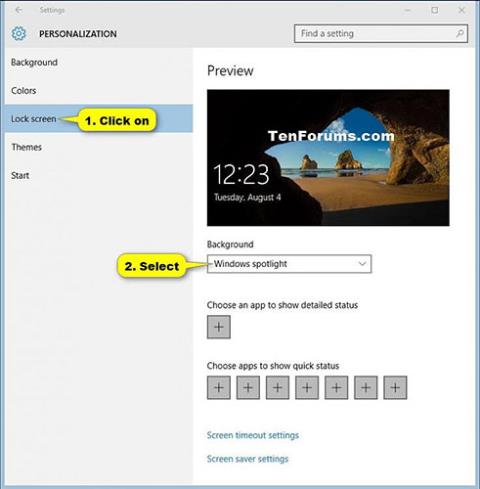
Η οθόνη κλειδώματος είναι η οθόνη που βλέπετε κατά την εκκίνηση και όταν κλειδώνετε τον υπολογιστή σας. Θα χρειαστεί να αφαιρέσετε την οθόνη κλειδώματος για να μπορείτε να δείτε την οθόνη σύνδεσης και να μπείτε στα Windows.
Μπορείτε να χρησιμοποιήσετε το Windows Spotlight, μια εικόνα ή μια παρουσίαση εικόνων από φακέλους που έχουν προστεθεί ως φόντο της οθόνης κλειδώματος.
Αυτός ο οδηγός θα σας δείξει πώς να αλλάξετε το φόντο της οθόνης κλειδώματος στα Windows 10 .
Αλλάξτε το φόντο της οθόνης κλειδώματος σε Windows Spotlight, εικόνα ή προβολή διαφανειών στις Ρυθμίσεις
1. Ανοίξτε τις Ρυθμίσεις και κάντε κλικ στο εικονίδιο Εξατομίκευση.
2. Εκτελέστε το βήμα 3 (Windows Spotlight), το βήμα 4 (εικόνα) ή το βήμα 5 (slideshow) παρακάτω, ανάλογα με το τι θέλετε να κάνετε με το φόντο της οθόνης κλειδώματος.
3. Για να χρησιμοποιήσετε το Windows Spotlight ως φόντο οθόνης κλειδώματος :
Ξεκινώντας από την έκδοση 10547 των Windows 10, το Windows Spotlight είναι διαθέσιμο σε όλες τις εκδόσεις.
Το Windows Spotlight είναι μια δυνατότητα που παρέχει μια εξατομικευμένη ροή πληροφοριών ανά υπηρεσία στην οθόνη κλειδώματος.
Για παράδειγμα, τα Windows Spotlight θα εμφανίζουν διαφορετικά φόντα από το Bing που μπορείτε να επιλέξετε να σας αρέσουν ή να μην αρέσουν, βοηθώντας την υπηρεσία να κατανοήσει τις προτιμήσεις σας και να εμφανίσει την εικόνα που θέλετε. Μπορείτε επίσης να κάνετε προεπισκόπηση άλλων λειτουργιών και εμπειριών των Windows για να μάθετε περισσότερα για αυτές.
Οι εικόνες για το Windows Spotlight αποθηκεύονται στον παρακάτω φάκελο.
%LocalAppData%\Packages\Microsoft.Windows.ContentDeliveryManager_cw5n1h2txyewy\LocalState\AssetsΟι εικόνες θα φαίνονται όπως παρακάτω. Αντιγράψτε τα στην επιφάνεια εργασίας και μετονομάστε τα σε [όνομα της επιλογής σας].jpg για να δείτε τις εικόνες.
Κάντε κλικ στην οθόνη κλειδώματος στην αριστερή πλευρά, επιλέξτε Windows Spotlight στο αναπτυσσόμενο μενού κάτω από το Φόντο και μεταβείτε στο βήμα 6 παρακάτω.
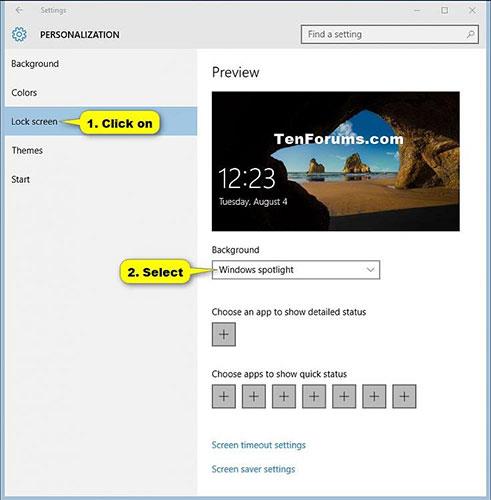
Κάντε κλικ στην οθόνη κλειδώματος στην αριστερή πλευρά, επιλέξτε Windows Spotlight στο αναπτυσσόμενο μενού στο Φόντο
4. Για να χρησιμοποιήσετε μια φωτογραφία ως φόντο οθόνης κλειδώματος:
Αυτή η επιλογή είναι να επιλέξετε μια μεμονωμένη εικόνα ως φόντο οθόνης κλειδώματος.
Α) Κάντε κλικ στην οθόνη κλειδώματος στην αριστερή πλευρά, επιλέξτε Εικόνα στο αναπτυσσόμενο μενού κάτω από το Φόντο.
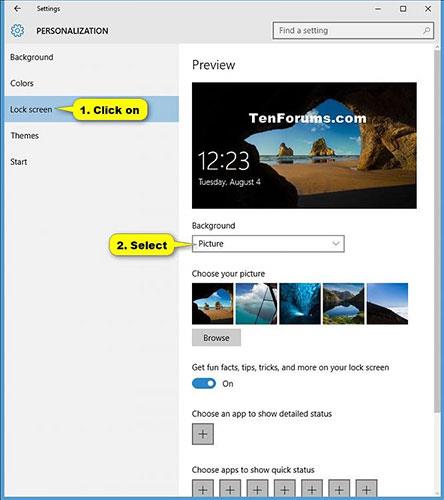
Επιλέξτε Εικόνα
Β) Ενεργοποίηση ή απενεργοποίηση Λάβετε διασκεδαστικά γεγονότα, συμβουλές και πολλά άλλα από τα Windows και την Cortana στην οθόνη κλειδώματος .
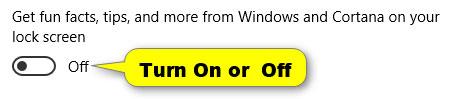
Ενεργοποίηση ή απενεργοποίηση Λάβετε διασκεδαστικά γεγονότα, συμβουλές και πολλά άλλα από τα Windows και την Cortana στην οθόνη κλειδώματος
Γ) Εάν θέλετε, μπορείτε να επιλέξετε μία από τις 5 εικόνες που εμφανίστηκαν πρόσφατα ή την προεπιλογή.
Δ) Εάν θέλετε, μπορείτε να κάνετε κλικ στην Περιήγηση και, στη συνέχεια, να πλοηγηθείτε στην κατάλληλη τοποθεσία και να επιλέξετε τη φωτογραφία.
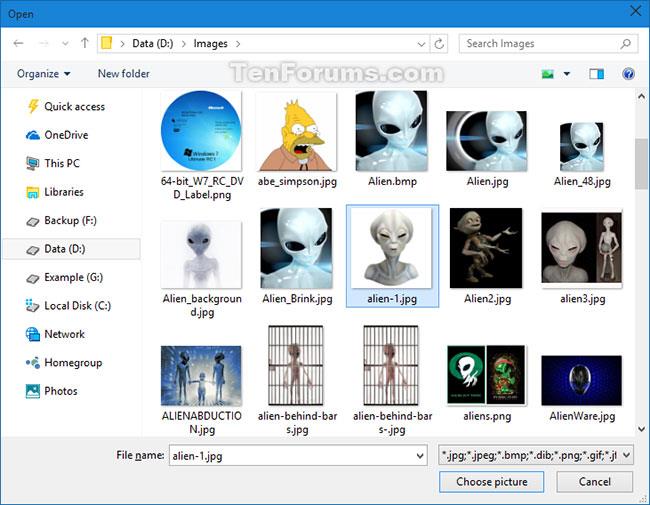
Μπορείτε να κάνετε κλικ στο Browse για να επιλέξετε μια φωτογραφία
Ε) Όταν ολοκληρωθεί, μεταβείτε στο βήμα 6 παρακάτω.
5. Για να χρησιμοποιήσετε την παρουσίαση ως φόντο οθόνης κλειδώματος:
Αυτή η επιλογή χρησιμοποιεί μια παρουσίαση ως φόντο οθόνης κλειδώματος για την αναπαραγωγή εικόνων από φακέλους της επιλογής σας.
Υπηρεσία Η Αναζήτηση των Windows πρέπει να εκτελείται και να οριστεί σε Αυτόματη για να λειτουργήσει η παρουσίαση της οθόνης κλειδώματος.
Α) Κάντε κλικ στην οθόνη κλειδώματος στην αριστερή πλευρά, επιλέξτε Παρουσίαση στο αναπτυσσόμενο μενού κάτω από το Φόντο.
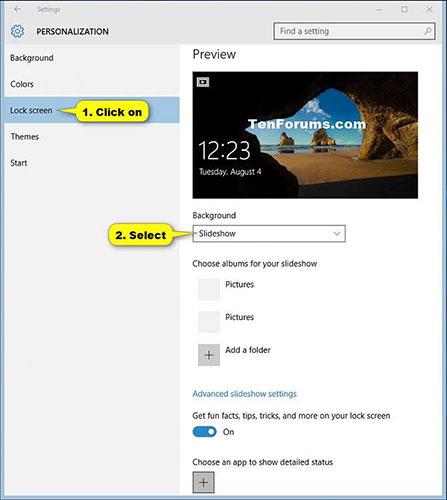
Επιλέξτε Slideshow
Β) Ενεργοποίηση ή απενεργοποίηση Λάβετε διασκεδαστικά γεγονότα, συμβουλές και πολλά άλλα από τα Windows και την Cortana στην οθόνη κλειδώματος .
Γ) Εάν θέλετε να προσθέσετε έναν φάκελο που περιέχει εικόνες για χρήση για την παρουσίαση, κάντε κλικ στην Προσθήκη φακέλου , μεταβείτε και επιλέξτε τον φάκελο (για παράδειγμα, OneDrive Pictures ) και, στη συνέχεια, κάντε κλικ στην επιλογή Επιλογή αυτού του φακέλου .

Κάντε κλικ στην Προσθήκη φακέλου
Δ) Εάν θέλετε να αφαιρέσετε και να προσθέσετε φακέλους, κάντε κλικ στο φάκελο ( OneDrive Pictures ) και πατήστε Κατάργηση.
Ε) Κάντε κλικ στο σύνδεσμο Ρυθμίσεις προβολής διαφανειών για προχωρημένους .
ΣΤ) Ενεργοποιήστε ή απενεργοποιήστε τις ρυθμίσεις που σας αρέσουν, επιλέξτε πότε θα απενεργοποιήσετε την οθόνη μετά την αναπαραγωγή του slideshow ( Διάρκεια παρουσίασης ) και μεταβείτε στο βήμα 6 παρακάτω.
Σημείωση:
Αυτές είναι οι προεπιλεγμένες ρυθμίσεις στο στιγμιότυπο οθόνης παρακάτω.
Η οθόνη απενεργοποίησης μετά την αναπαραγωγή της παρουσίασης για ρύθμιση αποθηκεύεται ως δευτερόλεπτα (δεκαδική) για την τιμή DWORD στο κλειδί μητρώου παρακάτω.
HKEY_CURRENT_USER\Software\Microsoft\Windows\CurrentVersion\Lock ScreenΔιάρκεια προβολής διαφανειών DWORD
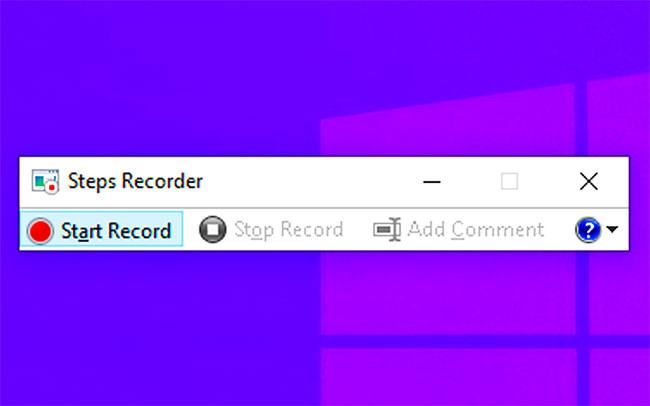
προεπιλεγμένη ρύθμιση
6. Όταν τελειώσετε, μπορείτε να κλείσετε τις Ρυθμίσεις αν θέλετε.
Αλλάξτε την ταπετσαρία της οθόνης κλειδώματος σε μια εικόνα στην εφαρμογή Φωτογραφίες
1. Ανοίξτε μια εικόνα που θέλετε ως φόντο της οθόνης κλειδώματος χρησιμοποιώντας την εφαρμογή Φωτογραφίες.
2. Πατήστε τα πλήκτρα Ctrl+ L.
Ή
3. Κάντε κλικ στο κουμπί Περισσότερα (3 κουκκίδες) στην επάνω δεξιά γωνία, πατήστε Ορισμός ως και επιλέξτε Ορισμός ως οθόνης κλειδώματος .

Αλλάξτε την ταπετσαρία της οθόνης κλειδώματος σε μια εικόνα στην εφαρμογή Φωτογραφίες
Αυτός ο οδηγός θα σας δείξει πώς να αλλάξετε ή να επαναφέρετε την προεπιλεγμένη θέση του φακέλου Camera Roll στα Windows 10.
Η μείωση του μεγέθους και της χωρητικότητας των φωτογραφιών θα σας διευκολύνει να τις κοινοποιείτε ή να τις στέλνετε σε οποιονδήποτε. Συγκεκριμένα, στα Windows 10 μπορείτε να αλλάξετε το μέγεθος των φωτογραφιών ομαδικά με μερικά απλά βήματα.
Ένα μέρος για τον έλεγχο πολλών λειτουργιών απευθείας στο δίσκο συστήματος.
Στα Windows 10, μπορείτε να κατεβάσετε και να εγκαταστήσετε πρότυπα πολιτικής ομάδας για να διαχειριστείτε τις ρυθμίσεις του Microsoft Edge και αυτός ο οδηγός θα σας δείξει τη διαδικασία.
Η γραμμή εργασιών έχει περιορισμένο χώρο και αν εργάζεστε τακτικά με πολλές εφαρμογές, μπορεί γρήγορα να εξαντληθεί ο χώρος για να καρφιτσώσετε περισσότερες από τις αγαπημένες σας εφαρμογές.
Η γραμμή κατάστασης στο κάτω μέρος της Εξερεύνησης αρχείων σάς ενημερώνει πόσα στοιχεία βρίσκονται μέσα και επιλεγμένα για τον τρέχοντα ανοιχτό φάκελο. Τα δύο κουμπιά παρακάτω είναι επίσης διαθέσιμα στη δεξιά πλευρά της γραμμής κατάστασης.
Η Microsoft επιβεβαίωσε ότι η επόμενη σημαντική ενημέρωση είναι το Windows 10 Fall Creators Update. Δείτε πώς μπορείτε να ενημερώσετε το λειτουργικό σύστημα νωρίς πριν το κυκλοφορήσει επίσημα η εταιρεία.
Η Ασφάλεια των Windows στέλνει ειδοποιήσεις με σημαντικές πληροφορίες σχετικά με την υγεία και την ασφάλεια της συσκευής σας. Μπορείτε να καθορίσετε ποιες ειδοποιήσεις θέλετε να λαμβάνετε. Σε αυτό το άρθρο, το Quantrimang θα σας δείξει πώς να ενεργοποιείτε ή να απενεργοποιείτε τις ειδοποιήσεις από το Κέντρο ασφαλείας των Windows στα Windows 10.
Μπορεί επίσης να σας αρέσει ότι κάνοντας κλικ στο εικονίδιο της γραμμής εργασιών θα μεταβείτε κατευθείαν στο τελευταίο παράθυρο που είχατε ανοίξει στην εφαρμογή, χωρίς να χρειάζεται μικρογραφία.
Αν θέλετε να αλλάξετε την πρώτη ημέρα της εβδομάδας στα Windows 10 ώστε να ταιριάζει με τη χώρα στην οποία ζείτε, το περιβάλλον εργασίας σας ή να διαχειριστείτε καλύτερα το ημερολόγιό σας, μπορείτε να την αλλάξετε μέσω της εφαρμογής Ρυθμίσεις ή του Πίνακα Ελέγχου.
Ξεκινώντας από την έκδοση 1.20111.105.0 της εφαρμογής Your Phone, προστέθηκε μια νέα ρύθμιση πολλαπλών παραθύρων, η οποία σας επιτρέπει να ενεργοποιήσετε ή να απενεργοποιήσετε την προειδοποίηση πριν κλείσετε πολλά παράθυρα κατά την έξοδο από την εφαρμογή Your Phone.
Αυτός ο οδηγός θα σας δείξει πώς να ενεργοποιήσετε ή να απενεργοποιήσετε την πολιτική μακρών διαδρομών Win32 ώστε να έχει διαδρομές μεγαλύτερες από 260 χαρακτήρες για όλους τους χρήστες στα Windows 10.
Εγγραφείτε στο Tips.BlogCafeIT για να μάθετε πώς να απενεργοποιείτε τις προτεινόμενες εφαρμογές (Προτεινόμενες εφαρμογές) στα Windows 10 σε αυτό το άρθρο!
Σήμερα, η χρήση πολλών προγραμμάτων για φορητούς υπολογιστές προκαλεί γρήγορη εξάντληση της μπαταρίας. Αυτός είναι επίσης ένας από τους λόγους για τους οποίους οι μπαταρίες των υπολογιστών φθείρονται γρήγορα. Παρακάτω είναι οι πιο αποτελεσματικοί τρόποι εξοικονόμησης μπαταρίας στα Windows 10 που πρέπει να εξετάσουν οι αναγνώστες.
Εάν θέλετε, μπορείτε να τυποποιήσετε την εικόνα λογαριασμού για όλους τους χρήστες στον υπολογιστή σας στην προεπιλεγμένη εικόνα λογαριασμού και να αποτρέψετε τη δυνατότητα των χρηστών να αλλάξουν αργότερα την εικόνα του λογαριασμού τους.
Έχετε βαρεθεί τα Windows 10 να σας ενοχλούν με την εκκίνηση της οθόνης "Αξιοποιήστε ακόμη περισσότερο τα Windows" κάθε φορά που κάνετε ενημέρωση; Μπορεί να είναι χρήσιμο για μερικούς ανθρώπους, αλλά και εμπόδιο για εκείνους που δεν το χρειάζονται. Δείτε πώς μπορείτε να απενεργοποιήσετε αυτήν τη δυνατότητα.
Το νέο πρόγραμμα περιήγησης Edge της Microsoft που βασίζεται στο Chromium σταματά την υποστήριξη για αρχεία ηλεκτρονικών βιβλίων EPUB. Θα χρειαστείτε μια εφαρμογή ανάγνωσης EPUB τρίτου κατασκευαστή για να προβάλετε αρχεία EPUB στα Windows 10. Ακολουθούν μερικές καλές δωρεάν επιλογές για να διαλέξετε.
Εάν έχετε έναν ισχυρό υπολογιστή ή δεν έχετε πολλά προγράμματα εκκίνησης στα Windows 10, τότε μπορείτε να προσπαθήσετε να μειώσετε ή ακόμα και να απενεργοποιήσετε πλήρως την Καθυστέρηση εκκίνησης για να βοηθήσετε τον υπολογιστή σας να εκκινήσει πιο γρήγορα.
Ίσως δεν ξέρετε, αλλά ένα από τα μεγαλύτερα πλεονεκτήματα της χρήσης του OneDrive είναι η εξαιρετική του δυνατότητα, που ονομάζεται placeholders.
Με ορισμένες τροποποιήσεις μητρώου, μπορείτε να επεκτείνετε τις επιλογές στο μενού περιβάλλοντος, για παράδειγμα προσθέτοντας μια επιλογή Άνοιγμα με Σημειωματάριο σε αυτό.
Η λειτουργία Kiosk στα Windows 10 είναι μια λειτουργία για χρήση μόνο 1 εφαρμογής ή πρόσβαση σε μόνο 1 ιστότοπο με επισκέπτες επισκέπτες.
Αυτός ο οδηγός θα σας δείξει πώς να αλλάξετε ή να επαναφέρετε την προεπιλεγμένη θέση του φακέλου Camera Roll στα Windows 10.
Η επεξεργασία του αρχείου hosts μπορεί να προκαλέσει αδυναμία πρόσβασης στο Διαδίκτυο εάν το αρχείο δεν τροποποιηθεί σωστά. Το παρακάτω άρθρο θα σας καθοδηγήσει να επεξεργαστείτε το αρχείο hosts στα Windows 10.
Η μείωση του μεγέθους και της χωρητικότητας των φωτογραφιών θα σας διευκολύνει να τις κοινοποιείτε ή να τις στέλνετε σε οποιονδήποτε. Συγκεκριμένα, στα Windows 10 μπορείτε να αλλάξετε το μέγεθος των φωτογραφιών ομαδικά με μερικά απλά βήματα.
Εάν δεν χρειάζεται να εμφανίσετε αντικείμενα και μέρη που επισκεφτήκατε πρόσφατα για λόγους ασφαλείας ή απορρήτου, μπορείτε εύκολα να το απενεργοποιήσετε.
Η Microsoft μόλις κυκλοφόρησε το Windows 10 Anniversary Update με πολλές βελτιώσεις και νέες δυνατότητες. Σε αυτή τη νέα ενημέρωση θα δείτε πολλές αλλαγές. Από την υποστήριξη γραφίδας Windows Ink έως την υποστήριξη επέκτασης προγράμματος περιήγησης Microsoft Edge, το μενού Έναρξη και η Cortana έχουν επίσης βελτιωθεί σημαντικά.
Ένα μέρος για τον έλεγχο πολλών λειτουργιών απευθείας στο δίσκο συστήματος.
Στα Windows 10, μπορείτε να κατεβάσετε και να εγκαταστήσετε πρότυπα πολιτικής ομάδας για να διαχειριστείτε τις ρυθμίσεις του Microsoft Edge και αυτός ο οδηγός θα σας δείξει τη διαδικασία.
Η Dark Mode είναι μια διεπαφή σκούρου φόντου στα Windows 10, που βοηθά τον υπολογιστή να εξοικονομήσει ενέργεια από την μπαταρία και να μειώσει τον αντίκτυπο στα μάτια του χρήστη.
Η γραμμή εργασιών έχει περιορισμένο χώρο και αν εργάζεστε τακτικά με πολλές εφαρμογές, μπορεί γρήγορα να εξαντληθεί ο χώρος για να καρφιτσώσετε περισσότερες από τις αγαπημένες σας εφαρμογές.























